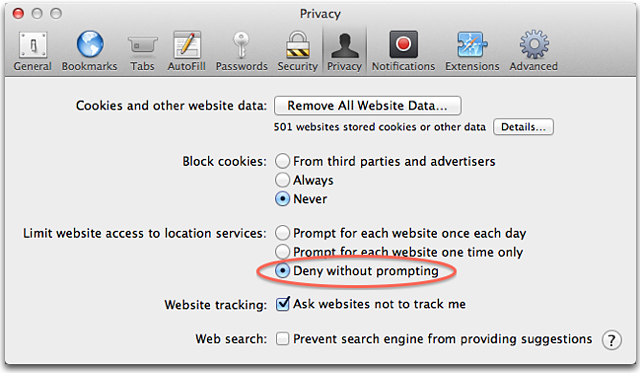Perkiraan lokasi Anda ditentukan menggunakan informasi dari jaringan Wi-Fi lokal, dan dialokasikan oleh Layanan Lokasi yang tidak mengidentifikasi Anda secara pribadi.
Jika Anda mengizinkan aplikasi atau situs web pihak ketiga menggunakan lokasi saat ini, Anda tunduk pada ketentuan dan kebijakan privasi serta praktik mereka. Anda harus meninjau ketentuan, kebijakan privasi, dan praktik aplikasi atau situs web guna memahami cara mereka menggunakan lokasi dan informasi lainnya. Informasi yang dikumpulkan oleh Apple diolah sesuai dengan Kebijakan Privasi Apple, yang dapat ditemukan pada www.apple.com/legal/privacy/id.
Untuk mendapatkan informasi tentang Layanan Lokasi pada iPhone, iPad atau iPod touch, baca artikel ini.
Layanan Lokasi pada OS X
Mengaktifkan Layanan Lokasi
Ikuti langkah-langkah ini untuk mengaktifkan layanan lokasi di OS X Mountain Lion atau versi sesudahnya
- Pilih Preferensi Sistem dari menu Apple ().
- Klik ikon Keamanan & Privasi di jendela Preferensi Sistem.
- Klik tab Privasi.
- Jika ikon padlock di sebelah kiri bawah terkunci (
 ), klik ikon tersebut dan masukkan nama dan kata sandi admin untuk membuka kuncinya (
), klik ikon tersebut dan masukkan nama dan kata sandi admin untuk membuka kuncinya ( ).
). - Pilih Layanan Lokasi.
- Centang kotak "Aktifkan Layanan Lokasi".
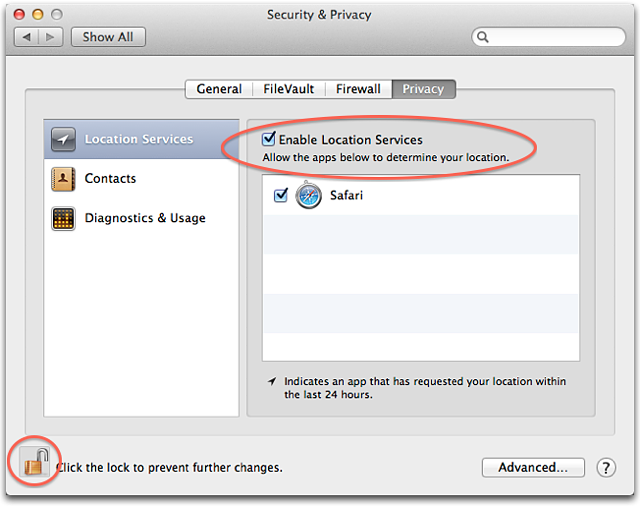
App yang Anda izinkan untuk menggunakan Layanan Lokasi ditampilkan di jendela Privasi pada preferensi Keamanan & Privasi. Kotak centang menampilkan apakah Layanan Lokasi diaktifkan atau dinonaktifkan untuk sebuah app. Jika Anda tidak ingin memperbolehkan Layanan Lokasi untuk satu atau beberapa app, Anda dapat tidak memilih (tidak mencentang) kotak di sebelah nama app. Jika Anda menonaktifkan Layanan Lokasi untuk suatu app, Anda akan dimintai izin saat app tersebut perlu menggunakan data lokasi Anda.
Indikator Layanan Lokasi
Jika suatu app sedang menggunakan Layanan Lokasi, indikator anak panah ( ) muncul di bar menu. Klik untuk melihat app yang menggunakan Layanan Lokasi. Jika suatu app telah meminta lokasi Anda dalam 24 jam terakhir, indikator anak panah (
) muncul di bar menu. Klik untuk melihat app yang menggunakan Layanan Lokasi. Jika suatu app telah meminta lokasi Anda dalam 24 jam terakhir, indikator anak panah ( ) muncul di sebelah kanan nama app di Preferensi Sistem.
) muncul di sebelah kanan nama app di Preferensi Sistem.
Preferensi Tanggal & Waktu
Layanan Lokasi dapat digunakan untuk mengatur zona waktu Anda secara otomatis di preferensi Tanggal & Waktu.
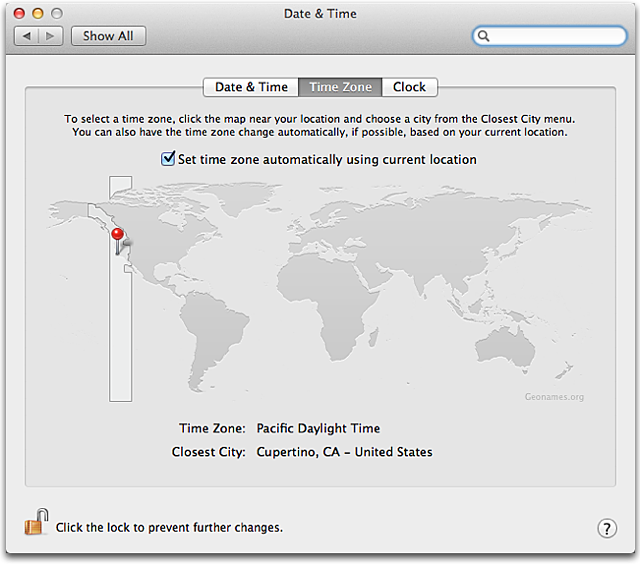
Kotak centang "Atur zona waktu secara otomatis menggunakan lokasi sekarang" muncul pada Mac yang memiliki kemampuan Wi-Fi. Jika Mac Anda tidak dapat menawarkan fitur ini, pilih kota terdekat secara manual.
Layanan Lokasi pada Safari 6 atau versi sesudahnya
Ketika Anda mengunjungi situs web yang mengaktifkan lokasi geografis pada Safari, Anda diminta apakah Anda ingin berbagi lokasi dengan situs ini. Situs web dapat memberikan informasi berbasis lokasi yang bermanfaat, seperti menampilkan kantor pos atau ATM bank terdekat kepada Anda. Dalam lembaran yang muncul, pilih opsi "Ingat keputusan saya selama satu hari" jika Anda ingin memperbolehkan atau menonaktifkan otorisasi untuk 24 jam berikutnya.
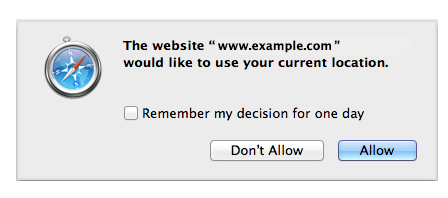
Anda dapat mereset semua otorisasi situs web di Safari dengan memilih Atur Ulang Safari dari menu Safari. Pilih pilihan "Atur ulang semua peringatan lokasi" di jendela Atur Ulang Safari. (Jangan mencentang kotak lain kecuali Anda yakin ingin mengatur ulang item tersebut.)
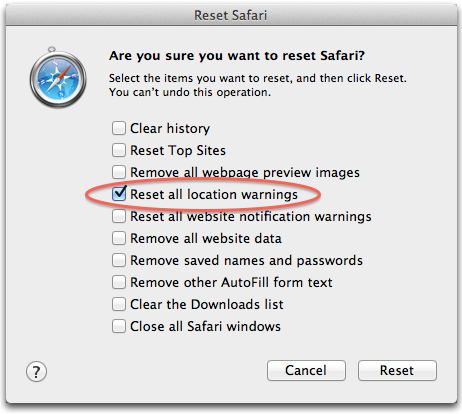
Ikuti langkah-langkah berikut ini untuk menonaktifkan fitur Layanan Lokasi di Safari:
- Pada Safari, pilih Safari > Preferensi.
- Klik ikon Privasi di jendela Preferensi.
- Pilih pilihan "Tolak tanpa menampilkan".